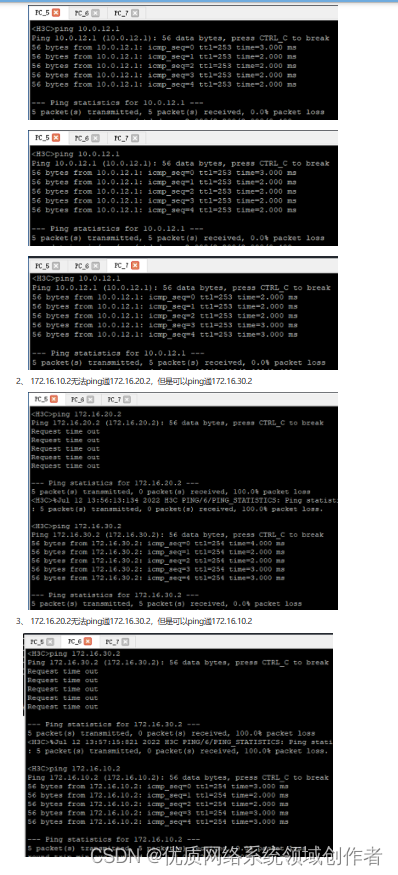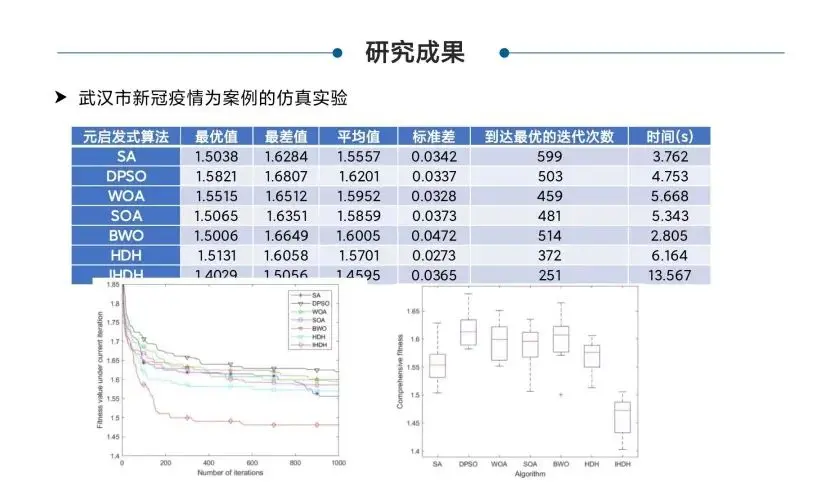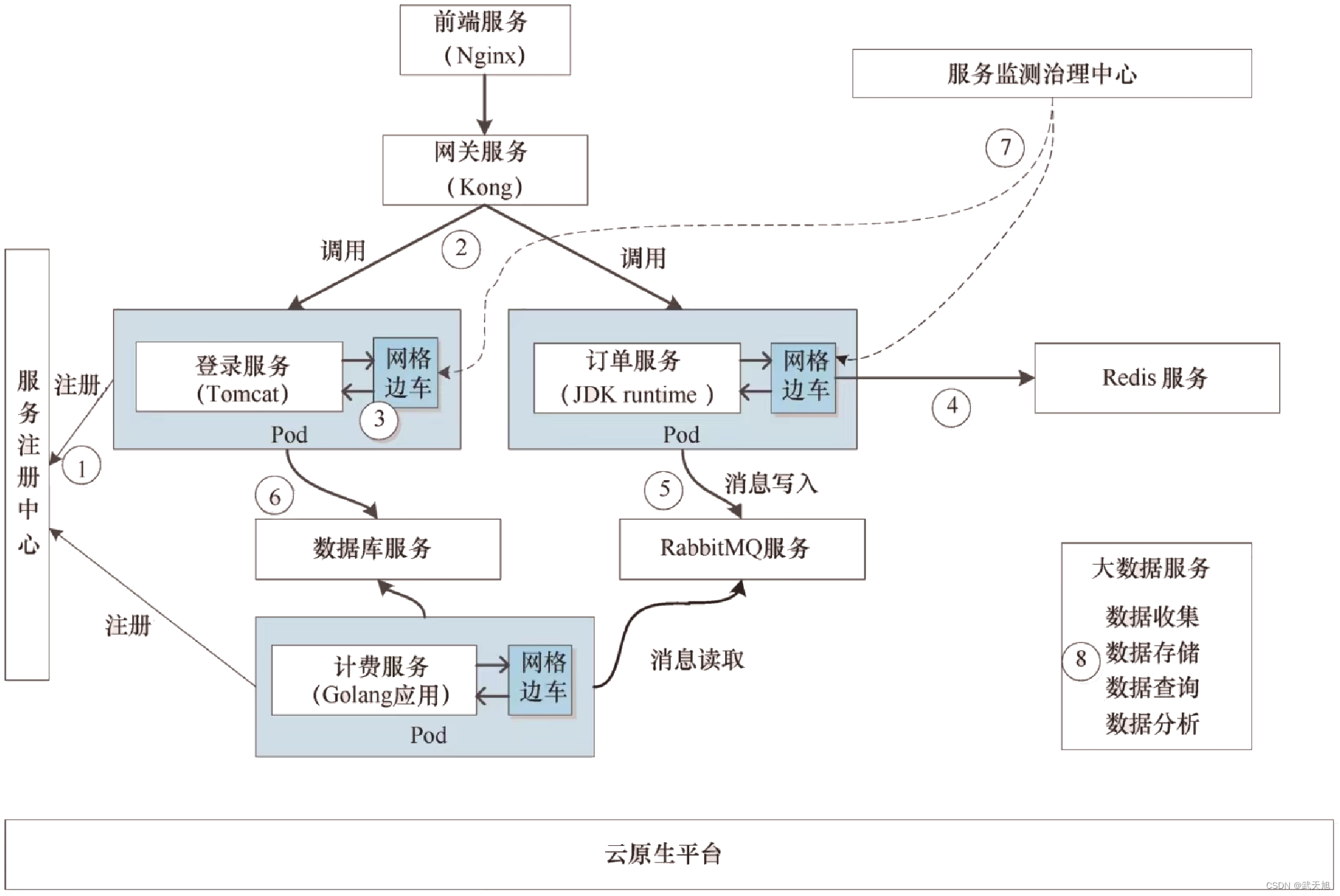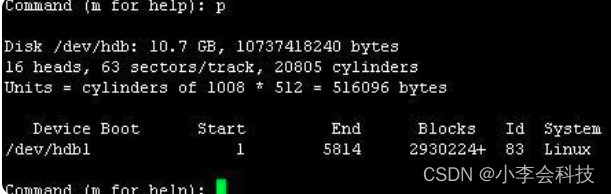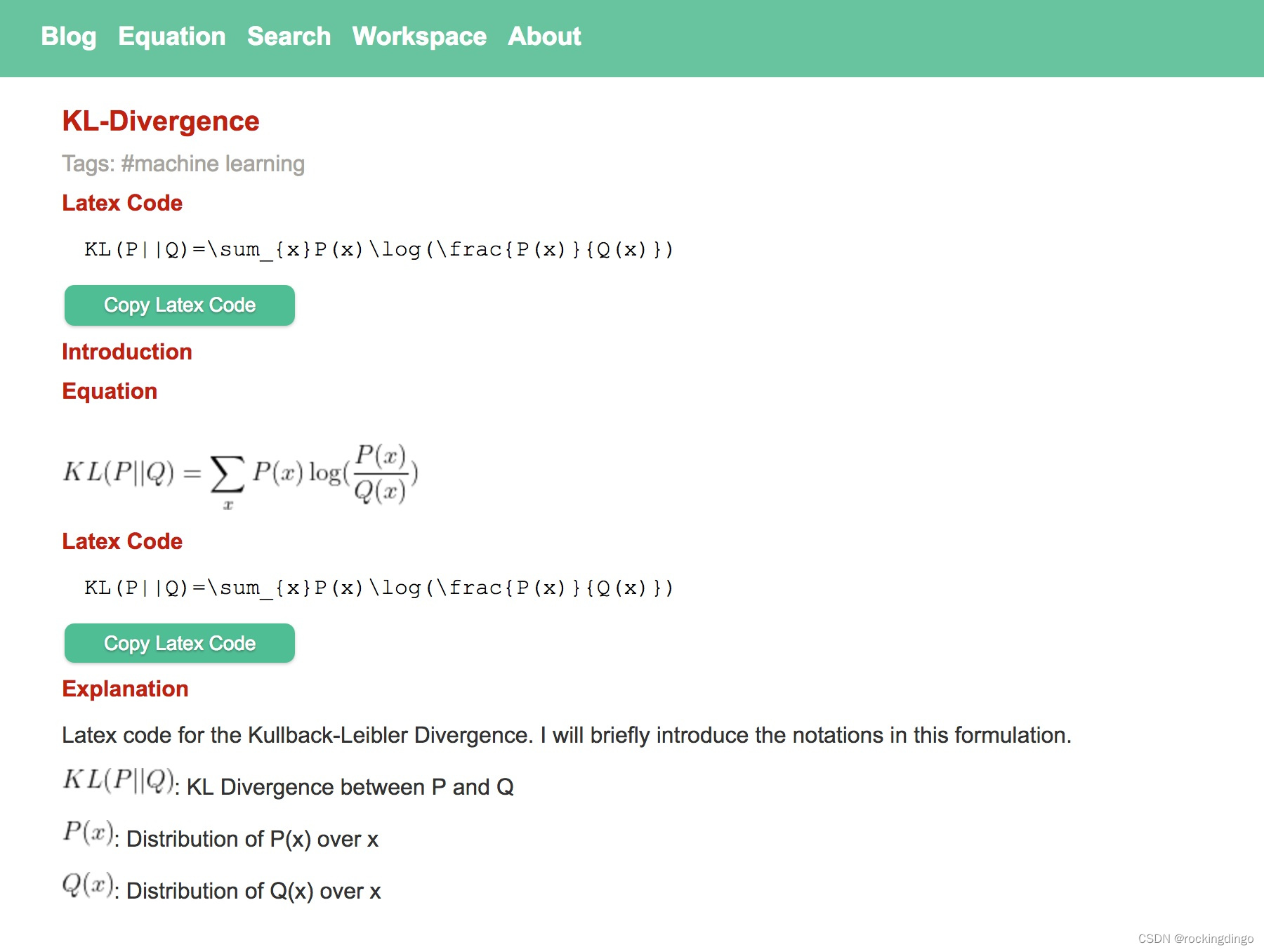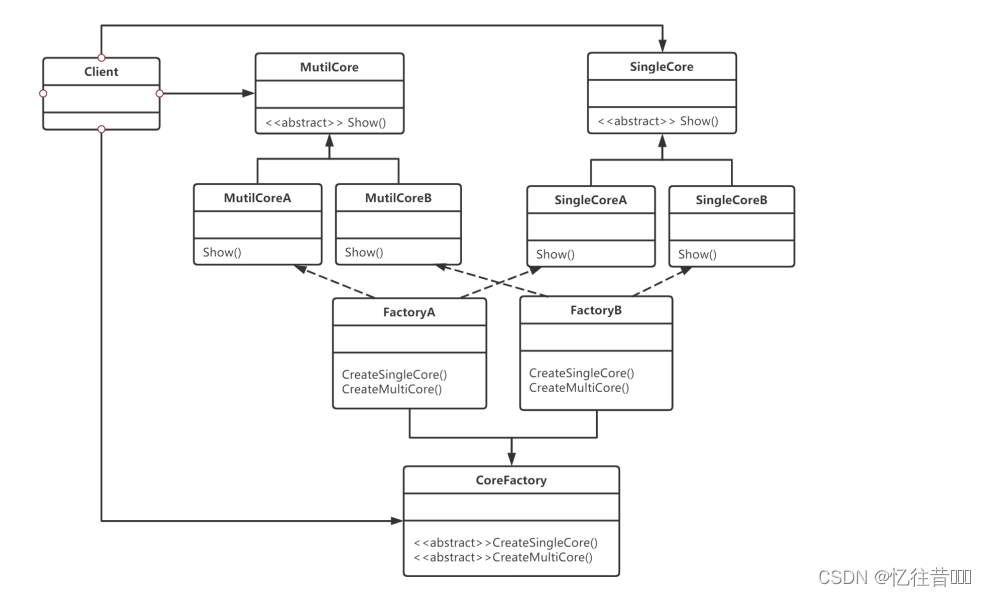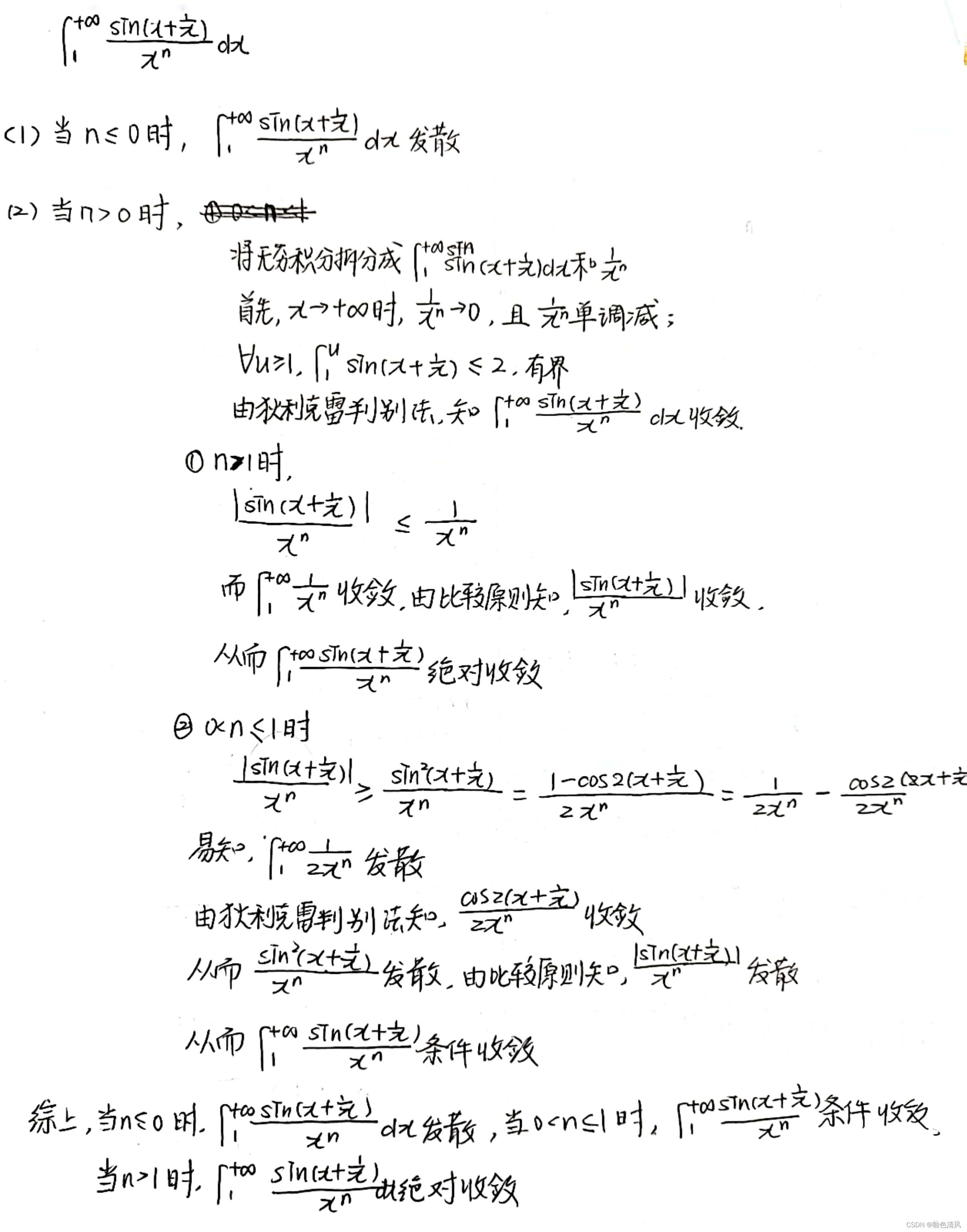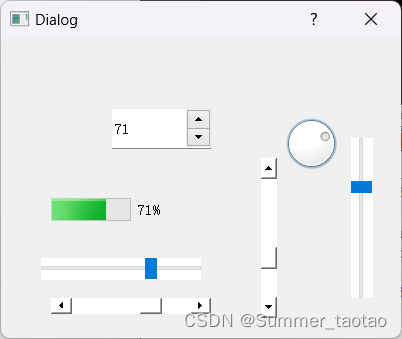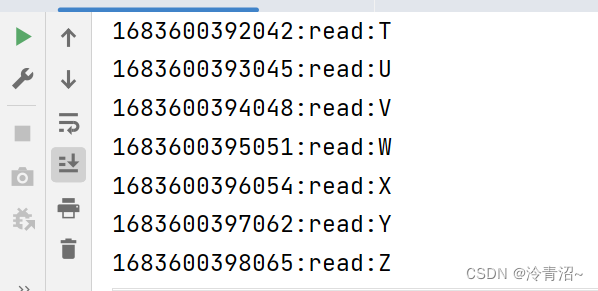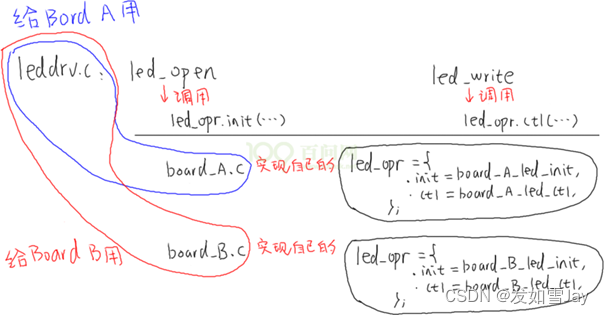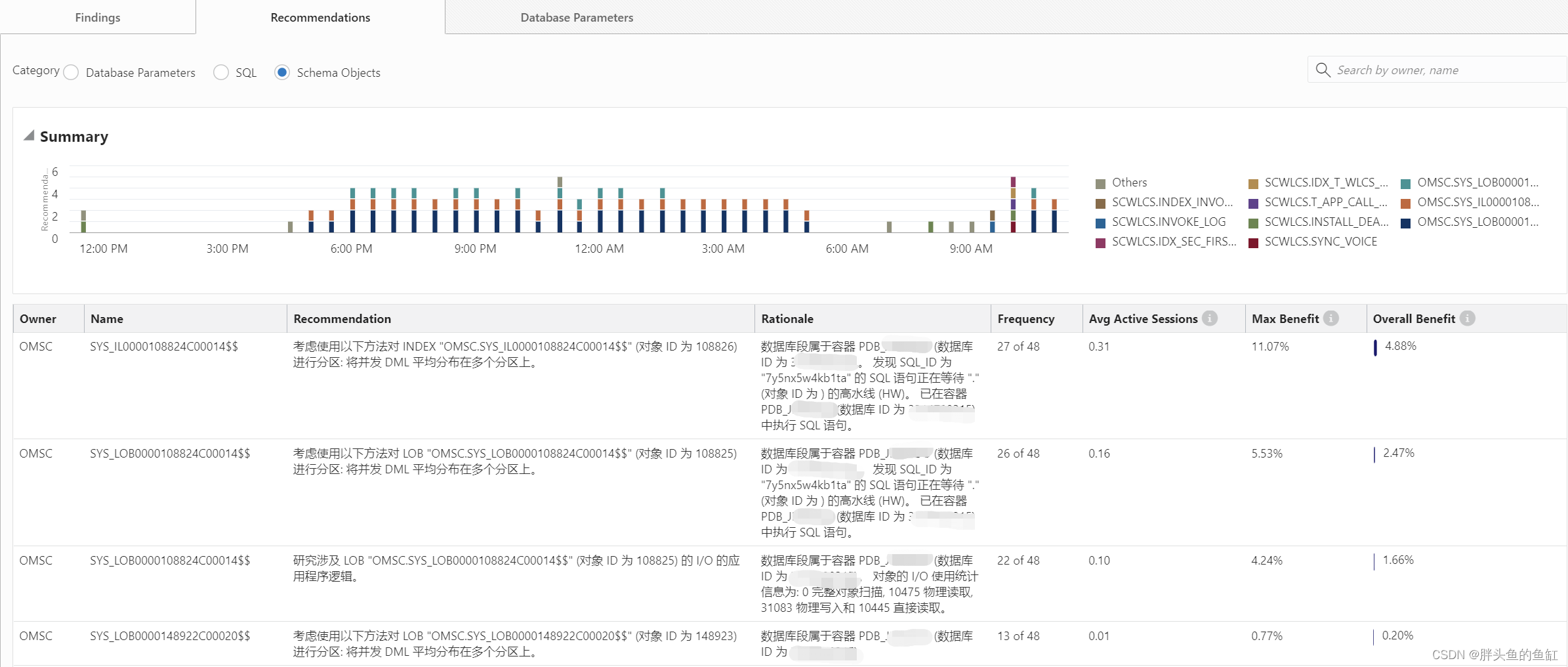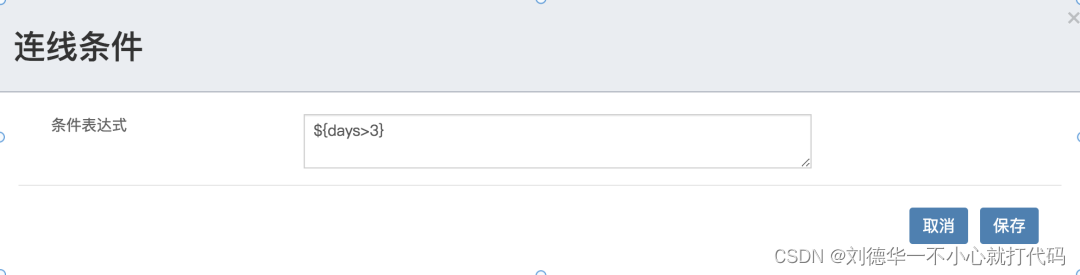目录
- 1.CSS
- 1.1什么是CSS
- 1.2 引入方式
- 1.2.1内部样式
- 1.2.2 行内样式表
- 1.2.3 外部样式
- 2.选择器
- 2.1 基础选择器
- 2.1.1 标签选择器
- 2.1.2 类选择器
- 2.1.3 id选择器
- 2.1.4 通配符选择器
- 2.2 基础选择器小结
- 2.3 复合选择器
- 2.3.1 后代选择器
- 3.元素属性
- 3.1 字体元素
- 3.2 文本属性
- 3.3 背景属性
- 3.4圆角矩形
- 3.5 调试工具 -- 查看 CSS 属性
- 3.6 盒模型
- 3.7弹性布局
1.CSS
1.1什么是CSS
层叠样式表 (Cascading Style Sheets).
CSS 能够对网页中元素位置的排版进行像素级精确控制, 实现美化页面的效果. 能够做到页面的样式和结构分离。其实就是对页面进行美化和排版。
基本语法规范
选择器 + {一条/N条声明}
选择器决定针对谁修改 (找谁)
声明决定修改啥. (干啥)
声明的属性是键值对. 使用 ;
区分键值对, 使用 : 区分键和值.
<p>
这是一个段落!!!
</p>
<!-- style标签可以放到任何人一个位置上 -->
<hr>
<style>
p{
color: red;
font-size: 30px;
}
</style>
注意:
CSS 要写到 style 标签中(后面还会介绍其他写法)
style 标签可以放到页面任意位置. 一般放到 head 标签内.
CSS 使用 /* */ 作为注释. (使用 ctrl + / 快速切换) .
1.2 引入方式
1.2.1内部样式
写在 style 标签中. 嵌入到 html 内部.
理论上来说 style 放到 html 的哪里都行. 但是一般都是放到 head 标签中.
优点: 这样做能够让样式和页面结构分离.
缺点: 分离的还不够彻底. 尤其是 css 内容多的时候
<p>
这是一个段落!!!
</p>
<!-- style标签可以放到任何人一个位置上 -->
<hr>
<style>
p{
color: red;
font-size: 30px;
}
</style>
1.2.2 行内样式表
通过 style 属性, 来指定某个标签的样式.
只适合于写简单样式. 只针对某个标签生效.
缺点: 不能写太复杂的样式.
这种写法优先级较高, 会覆盖其他的样式.
<p style="color: blue; font-size: 40px;" >
<!-- 只针对当前标签/元素 -->
今天学的是CSS
</p>
1.2.3 外部样式
实际开发中最常用的方式.
- 创建一个 css 文件.
- 使用 link 标签引入 css
<link rel="stylesheet" href="style.css">
<p>
这是一个段落!!!
</p>
//在CSS中写
p{
color: chartreuse;
font-size: 40px;
}
空格规范
冒号后面带空格
选择器和 { 之间也有一个空格.
2.选择器
2.1 基础选择器
2.1.1 标签选择器
直接标签名+{属性}
<style>
p{
color: red;
font-size: 30px;
}
div{
color: blue;
font-size: 50px;
}
</style>
特点:
能快速为同一类型的标签都选择出来.
但是不能差异化选择
2.1.2 类选择器
<style>
.one
{
color: red;
font-size: 30px;
}
.two{
color: black;
font-size: 30px;
}
.three
{
color: blue;
}
.four
{
font-size: 40px;
}
</style>
<div class="one">
这是一个段落!!!
</div>
<div class="one">
这ye是一个段落!!!
</div>
<div class="two">
这是二个段落!!!
</div>
<div class="three four">
这是三个段落!!!
</div>
特点:
差异化表示不同的标签
可以让多个标签的都使用同一个标签.
语法细节:
类名用 . 开头的
下方的标签使用 class 属性来调用.
一个类可以被多个标签使用, 一个标签也能使用多个类(多个类名要使用空格分割, 这种做法可以让代
码更好复用)
如果是长的类名, 可以使用 - 分割.
不要使用纯数字, 或者中文, 以及标签名来命名类名
2.1.3 id选择器
<style>
#oneDiv{
color: blue;
font-size: 30px;
}
#twoDiv{
color: red;
font-size: 40px;
}
</style>
<div id="oneDiv">
这是一个DIV!!!
</div>
<div id="twoDiv">
这也是一个DIV!!!
</div>
和类选择器类似.
CSS 中使用 # 开头表示 id 选择器
id 选择器的值和 html 中某个元素的 id 值相同
html 的元素 id 不必带 #
id 是唯一的, 不能被多个标签使用 (是和 类选择器 最大的区别)
2.1.4 通配符选择器
使用 * 的定义, 选取所有的标签.
* {
color: red;
}
2.2 基础选择器小结
**> 作用 特点
标签选择器: 能选出所有相同标签 不能差异化选择
类选择器 :能选出一个或多个标签 根据需求选择, 最灵活, 最常用. id
选择器: 能选出一个标签 同一个 id 在一个 HTML 中只能出现一次
通配符选择器 :选择所有标签 特殊情况下使用**
2.3 复合选择器
2.3.1 后代选择器
后代选择器
又叫包含选择器. 选择某个父元素中的某个子元素.
元素 1 和 元素 2 要使用空格分割
元素 1 是父级, 元素 2 是子级, 只选元素 2 , 不影响元素 1
<style>
ul>li{
color: blue;
font-size: 30px;
}
ol li{
color: red;
font-size: 40px;
}
</style>
<ol>
<li>aaa</li>
<li>bbb</li>
<li>ccc</li>
</ol>
<ul>
<li>aaa</li>
<li>bbb</li>
<li>ccc</li>
</ul>
3.元素属性
3.1 字体元素
设置字体
字体名称可以用中文, 但是不建议.
多个字体之间使用逗号分隔. (从左到右查找字体, 如果都找不到, 会使用默认字体. )
如果字体名有空格, 使用引号包裹.
建议使用常见字体, 否则兼容性不好.
body {
font-family: '微软雅黑';
font-family: 'Microsoft YaHei';
}
字体大小
不同的浏览器默认字号不一样, 最好给一个明确值. (chrome 默认是 16px)
可以给 body 标签使用 font-size
要注意单位 px 不要忘记.
标题标签需要单独指定大小
p {
font-size: 20px;
}
字体粗细
可以使用数字表示粗细.
700 == bold, 400 是不变粗, == normal
取值范围是 100 -> 900
<style>
.font-weight .one {
font-weight: 900;
}
.font-weight .two {
font-weight: 100;
}
</style>
<div class="font-weight">
<div class="one">
粗粗粗
</div>
<div class="two">
细细细
</div>
</div>
字体样式
很少把某个文字变倾斜.
但是经常要把 em / i 改成不倾斜.
<style>
.font-style em {
font-style: normal;
}
.font-style div {
font-style: italic;
}
</style>
<div class="font-style">
<em>
放假啦
</em>
<div class="one">
听说要加班
</div>
</div>
3.2 文本属性
文本颜色
认识 RGB
我们的显示器是由很多很多的 “像素” 构成的. 每个像素视为一个点, 这个点就能反映出一个具体的颜色.
我们使用 R (red), G (green), B (blue) 的方式表示颜色(色光三原色). 三种颜色按照不同的比例搭配, 就能混合出各种五彩斑斓的效果.
计算机中针对 R, G, B 三个分量, 分别使用一个字节表示(8个比特位, 表示的范围是 0-255, 十六进制表示为 00-FF).
数值越大, 表示该分量的颜色就越浓. 255, 255, 255 就表示白色; 0, 0, 0 就表示黑色.
color: red;
color: #ff0000;
color: rgb(255, 0, 0);
文本对齐
控制文字水平方向的对齐.
center: 居中对齐
left: 左对齐
right: 右对齐
<style>
.text-align .one {
text-align: left;
}
.text-align .two {
text-align: right;
}
.text-align .three {
text-align: center;
}
</style>
<div class="text-align">
<div class="one">左对齐</div>
<div class="two">右对齐</div>
<div class="three">居中对齐</div>
</div>
文本装饰
常用取值:
underline 下划线. [常用]
none 啥都没有. 可以给 a 标签去掉下划线.
overline 上划线. [不常用]
line-through 删除线 [不常用]
<style>
.text-decorate .one {
text-decoration: none;
}
.text-decorate .two {
text-decoration: underline;
}
.text-decorate .three {
text-decoration: overline;
}
.text-decorate .four {
text-decoration: line-through;
}
</style>
<div class="text-decorate">
<div class="one">啥都没有</div>
<div class="two">下划线</div>
<div class="three">上划线</div>
<div class="four">删除线</div>
</div>
文本缩进
控制段落的 首行 缩进 (其他行不影响)
单位可以使用 px 或者 em.
使用 em 作为单位更好. 1 个 em 就是当前元素的文字大小.
缩进可以是负的, 表示往左缩进. (会导致文字就冒出去了)
<style>
.text-indent .one {
text-indent: 2em;
}
.text-indent .two {
text-indent: -2em;
}
</style>
<div class="text-indent">
<div class="one">正常缩进</div>
<div class="two">反向缩进</div>
</div>
行高
行高指的是上下文本行之间的基线距离。
//上下边距是相等的, 此处字体大小是 16px, 行高 40px, 上下边距就分别是 12px
<style>
.line-height .one {
line-height: 40px;
font-size: 16px;
}
</style>
<div class="line-height">
<div>
上一行
</div>
<div class="one">
中间行
</div>
<div>
下一行
</div>
</div>
3.3 背景属性
背景颜色
默认是 transparent (透明) 的. 可以通过设置颜色的方式修改.
<style>
body {
background-color: #f3f3f3;
}
.bgc .one {
background-color: red;
}
.bgc .two {
background-color: #0f0;
}
.bgc .three {
/* 背景透明 */
background-color: transparent;
}
</style>
<div class="bgc">
<div class="one">红色背景</div>
<div class="two">绿色背景</div>
<div class="three">透明背景</div>
</div>
背景图片
比 image 更方便控制位置(图片在盒子中的位置)
注意:
- url 不要遗漏.
- url 可以是绝对路径, 也可以是相对路径
- url 上可以加引号, 也可以不加.
<style>
.bgi .one {
background-image: url(rose.jpg);
height: 300px;
}
</style>
<div class="bgi">
<div class="one">背景图片</div>
</div>
背景平铺
重要取值:
repeat: 平铺
no-repeat: 不平铺
repeat-x: 水平平铺
repeat-y: 垂直平铺
默认是 repeat.
<style>
.bgr .one {
background-image: url(rose.jpg);
height: 300px;
background-repeat: no-repeat;
}
.bgr .two {
background-image: url(rose.jpg);
height: 300px;
background-repeat: repeat-x;
}
.bgr .three {
background-image: url(rose.jpg);
height: 300px;
background-repeat: repeat-y;
}
</style>
<div class="bgr">
<div class="one">不平铺</div>
<div class="two">水平平铺</div>
<div class="three">垂直平铺</div>
</div>
背景位置
修改图片的位置.
参数有三种风格:
- 方位名词: (top, left, right, bottom)
- 精确单位: 坐标或者百分比(以左上角为原点)
- 混合单位: 同时包含方位名词和精确单位
<style>
.bgp .one {
background-image: url(rose.jpg);
height: 500px;
background-repeat: no-repeat;
background-color: purple;
background-position: center;
}
</style>
<div class="bgp">
<div class="one">背景居中</div>
</div>
注意
如果参数的两个值都是方位名词, 则前后顺序无关. (top left 和 left top 等效)
如果只指定了一个方位名词, 则第二个默认居中. (left 则意味着水平居中, top 意味着垂直居中. )
如果参数是精确值, 则的的第一个肯定是 x , 第二个肯定是 y. (100 200 意味着 x 为 100, y 为 200)
如果参数是精确值, 且只给了一个数值, 则该数值一定是 x 坐标, 另一个默认垂直居中.
如果参数是混合单位, 则第一个值一定为 x, 第二个值为 y 坐标. (100 center 表示横坐标为 100, 垂
直居中)
背景尺寸
可以填具体的数值: 如 40px 60px 表示宽度为 40px, 高度为 60px
也可以填百分比: 按照父元素的尺寸设置.
cover: 把背景图像扩展至足够大,以使背景图像完全覆盖背景区域。背景图像的某些部分也许无法
显示在背景定位区域中。
contain: 把图像图像扩展至最大尺寸,以使其宽度和高度完全适应内容区域
<style>
.bgs .one {
width: 500px;
height: 300px;
比特就业课
background-image: url(rose.jpg);
background-repeat: no-repeat;
background-position: center;
background-size: contain;
}
</style>
<div class="bgs">
<div class="one">背景尺寸</div>
</div>
3.4圆角矩形
通过 border-radius 使边框带圆角效果.
length 是内切圆的半径. 数值越大, 弧线越强烈
div {
width: 200px;
height: 100px;
border: 2px solid green;
border-radius: 10px;
}
3.5 调试工具 – 查看 CSS 属性
打开浏览器 :有两种方式:
可以打开 Chrome 调试工具
直接按 F12 键 鼠标右键页面 => 检查元素
标签页含义
elements 查看标签结构
console 查看控制台
source 查看源码+断点调试
network 查看前后端交互过程
application 查看浏览器提供的一些扩展功能(本地存储等)
Performance, Memory, Security, Lighthouse 暂时不使用, 先不深究
elements 标签页使用
ctrl + 滚轮进行缩放, ctrl + 0 恢复原始大小.
使用 左上角 箭头选中元素
右侧可以查看当前元素的属性, 包括引入的类.
右侧可以修改选中元素的 css 属性. 例如颜色, 可以点击颜色图标, 弹出颜色选择器, 修改颜色. 例如
字体大小, 可以使用方向键来微调数值.
此处的修改不会影响代码, 刷新就还原了~
如果 CSS 样式写错了, 也会在这里有提示. (黄色感叹号)
块级元素
h1 - h6
p
div
ul
ol
li
特点:
h1 - h6
p
div
ul
ol
li
独占一行
高度, 宽度, 内外边距, 行高都可以控制.
宽度默认是父级元素宽度的 100% (和父元素一样宽)
是一个容器(盒子), 里面可以放行内和块级元素
行内元素/内联元素
a
strong
b
em
i
del
s
ins
u
span
特点:
不独占一行, 一行可以显示多个
设置高度, 宽度, 行高无效
左右外边距有效(上下无效). 内边距有效.
默认宽度就是本身的内容
行内元素只能容纳文本和其他行内元素, 不能放块级元素。
行内元素和块级元素的区别
块级元素独占一行, 行内元素不独占一行
块级元素可以设置宽高, 行内元素不能设置宽高.
块级元素四个方向都能设置内外边距, 行内元素垂直方向不能设置.
3.6 盒模型
盒模型
每一个 HTML 元素就相当于是一个矩形的 “盒子”
这个盒子由这几个部分构成
边框 border
内容 content
内边距 padding
外边距 margin
边框
边框
基础属性
粗细: border-width
样式: border-style, 默认没边框. solid 实线边框 dashed 虚线边框 dotted 点线边框
颜色: border-color
通过 box-sizing 属性可以修改浏览器的行为, 使边框不再撑大盒子.
* {
box-sizing: border-box;
}
内边距
padding 设置内容和边框之间的距离.
基础写法
默认内容是顶着边框来放置的. 用 padding 来控制这个距离
可以给四个方向都加上边距
padding-top
padding-bottom
- {
box-sizing: border-box;
}
padding-left
padding-right
div {
height: 200px;
width: 300px;
padding-top: 5px;
padding-left: 10px;
}
外边距
基础写法
控制盒子和盒子之间的距离.
可以给四个方向都加上边距
margin-top
margin-bottom
margin-left
margin-right
3.7弹性布局
<style>
div{
width: 100%;
height: 150px;
background-color: red;
/* 弹性排列 */
display: flex;
/* 水平排列 */
justify-content: space-around;
/* 垂直排列 */
align-items: center;
}
>
div>span{
width: 200px;
background-color: yellow;
height: 100px;
}
</style>
<div>
<span>1</span>
<span>2</span>
<span>3</span>
</div>
flex 布局基本概念
flex 是 flexible box 的缩写. 意思为 “弹性盒子”.
任何一个 html 元素, 都可以指定为 display:flex 完成弹性布局.
flex 布局的本质是给父盒子添加 display:flex 属性, 来控制子盒子的位置和排列方式.
基础概念:
被设置为 display:flex 属性的元素, 称为 flex container
它的所有子元素立刻称为了该容器的成员, 称为 flex item
flex item 可以纵向排列, 也可以横向排列, 称为 flex direction(主轴)
常用属性
justify-content
设置主轴上的子元素排列方式.

align-items
设置侧轴上的元素排列方式
在上面的代码中, 我们是让元素按照主轴的方向排列, 同理我们也可以指定元素按照侧轴方向排列.
注意:
align-items 只能针对单行元素来实现. 如果有多行元素, 就需要使用 item-contents